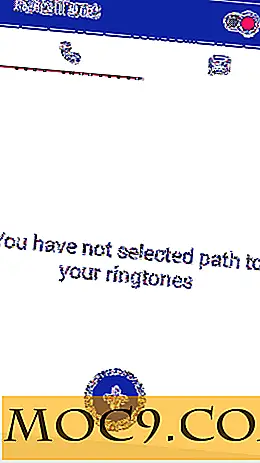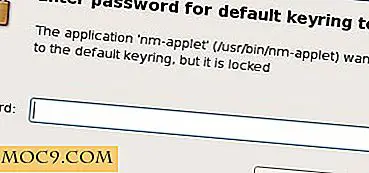Hoe Cortana te gebruiken in plaats van Google Now op Android
Cortana en Google Now / Google Assistant vechten het uit voor de houten lepel met virtuele AI-assistenten. Noch heeft behoorlijk de A-lijststatus van Siri, die als eerste voorbij de post is en, toegegeven, beter inspeelt op je dagelijkse behoeften, staat aan het hoofd van het peloton.
Maar Android-gebruikers kunnen geen Siri hebben, dus we kunnen net zo goed verder gaan. Wat we nu kunnen hebben is de virtuele assistent van Microsoft op basis van die blauwe dame in de Halo-games, Cortana.
Hier leest u hoe u het in de hand kunt houden, evenals redenen waarom u het zou willen hebben in plaats van Google Now, Assistent of hoe ze het ook tegenwoordig willen noemen ...
Hoe de Google-app te vervangen door Cortana
Om Cortana goed te laten presteren op Android, zou je het een beetje moeten instellen als je standaard stemassistent, zodat je er in het dagelijks gebruik een gevoel van krijgt. Installeer hiervoor eerst de Cortana-app uit de Play Store.

Als je dat eenmaal hebt gedaan, zijn er een aantal manieren om het volgende deel te doen. De eenvoudigste benadering, die misschien niet voor iedereen werkt, is om lang op de knop Home op je Android-apparaat te tikken om Google Voice Search te openen.
In plaats van er rechtstreeks naartoe te gaan, moet je apparaat je vragen of je Cortana of Google Assistant wilt gebruiken. Selecteer Cortana en vervolgens "Altijd" om dat vanaf nu te gebruiken. (U kunt dit wijzigen door Cortana te selecteren onder 'Instellingen -> Apps', vervolgens 'Standaard openen' en 'Standaardwaarden wissen'.)
Als uw Home-knop echter niet automatisch naar uw stemassistent gaat, moet u van de Search Assistant de standaardactie maken door tweemaal op (of misschien lang op) uw Home-knop te drukken.
Ga hiervoor naar "Instellingen -> Knoppen" en selecteer vervolgens "Thuis lang drukken actie" of "Thuis dubbel tikken actie" en tik op "Zoekassistent" uit de opties die verschijnen.

Zodra u dat hebt gedaan, dubbeltikt u op of drukt u lang op de knop Start en selecteert u Cortana als de standaardzoekassistent.
De derde methode is om naar 'Instellingen -> Apps' te gaan en vervolgens rechtsboven op het tandwielpictogram te tikken, 'Assist & voice input', en de 'Assist-app' in Cortana te veranderen.

Hoe goed is Cortana versus Google nu?
Cortana op Android voelt nog steeds als een werk in uitvoering, wat redelijk is, aangezien de optie van Google al jarenlang Android-apparaten domineert, terwijl de slechte Cortana na de felle storing van Windows Phone op de drempel van Google moest verschijnen.

Als je eenmaal in Cortana bent, voelt het erg vergelijkbaar met Google Now, hoewel het niet in staat zal zijn om te putten uit je Google-zoekgeschiedenis om een idee te krijgen van wat voor soort dingen je interesseert. moet Bing daarvoor gebruiken.)
Cortana is goed geïntegreerd met bepaalde Android-apps en als je hem vraagt een e-mail te verzenden, naar plaatsen te navigeren of iets aan je agenda toe te voegen, gebruikt het meestal de standaardapp voor die functies.
Op dit moment is het echter niet zo robuust als de Google-assistent en moet je voorbereid zijn op specifiekere vragen om je door te sturen naar de zoekresultaten van Bing in plaats van je meteen het antwoord te geven dat je wilt.

Conclusie
Cortana is zeker het proberen waard als je van scène wilt veranderen, en het heeft een aantal interessante functies in de pijplijn, zoals de mogelijkheid om het rechtstreeks vanuit je Android-lockscreen te openen. Het heeft ook verschillende eigen unieke functies, zoals 'Mijn dag', waarin u informatie ziet die relevant is voor de planning van de komende dag, evenals de mogelijkheden om u een grap te vertellen en u een lied te zingen!